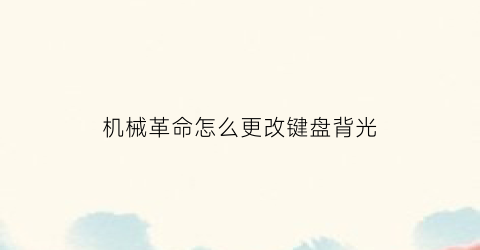机械革命怎么更改电脑指纹这个很多人还不知道,冰冰来为大家解答,现在让我们一起来看看吧!
机械革命如何更改电脑指纹
随着科技的不断发展,指纹识别已经成为了现代化生活中最常用的身份识别方式之一。而对于电脑来说,指纹识别也是一种非常便捷的登录方式。在机械革命旗下的电脑产品中,也有很多配备了指纹识别功能的笔记本电脑。但是,在使用过程中,我们可能需要更改或者重新设置电脑指纹。那么,在机械革命笔记本电脑上,如何更改电脑指纹呢?
步骤一:打开Windows Hello设置

首先,在机械革命笔记本电脑上打开Windows Hello设置。具体操作方法是点击“开始”按钮,在弹出菜单中找到“设置”选项并点击进入,“帐户”——“登录选项”,在此处可以看到Windows Hello相关设置。
步骤二:删除原有指纹信息
接下来,在Windows Hello设置中选择“面部识别”或者“指纹”,然后点击“管理”按钮。在接下来的页面中可以看到已经注册过的面部或者指纹信息列表。如果要更改电脑指纹,就需要先删除原有的指纹信息。在列表中找到要删除的指纹信息,然后点击“删除”按钮即可。
步骤三:重新设置电脑指纹
在删除原有的指纹信息之后,就可以开始重新设置电脑指纹了。点击“添加”按钮,然后按照提示进行操作即可。首先需要在Windows Hello设置中输入Windows帐户密码,然后按照提示放置手指进行录入,直到录入完毕为止。在录入完成之后,系统会自动保存新的电脑指纹信息。
总结
以上就是机械革命笔记本电脑更改电脑指纹的详细操作方法。通过以上步骤,可以轻松地更改或者重新设置机械革命笔记本电脑上的电脑指纹。同时,在使用过程中也应该注意保护自己的隐私安全,并且定期更换密码和更新系统以保证安全性。